使用PS照片滤镜等工具将风景照片调出明亮鲜艳色彩
如何使用Photoshop进行风景照片调色
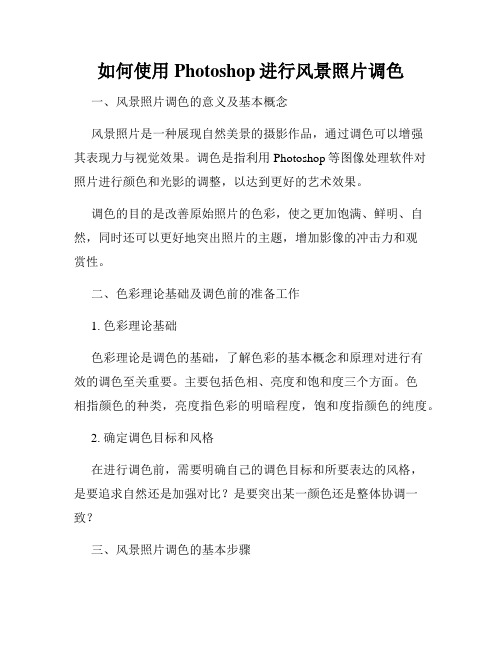
如何使用Photoshop进行风景照片调色一、风景照片调色的意义及基本概念风景照片是一种展现自然美景的摄影作品,通过调色可以增强其表现力与视觉效果。
调色是指利用Photoshop等图像处理软件对照片进行颜色和光影的调整,以达到更好的艺术效果。
调色的目的是改善原始照片的色彩,使之更加饱满、鲜明、自然,同时还可以更好地突出照片的主题,增加影像的冲击力和观赏性。
二、色彩理论基础及调色前的准备工作1. 色彩理论基础色彩理论是调色的基础,了解色彩的基本概念和原理对进行有效的调色至关重要。
主要包括色相、亮度和饱和度三个方面。
色相指颜色的种类,亮度指色彩的明暗程度,饱和度指颜色的纯度。
2. 确定调色目标和风格在进行调色前,需要明确自己的调色目标和所要表达的风格,是要追求自然还是加强对比?是要突出某一颜色还是整体协调一致?三、风景照片调色的基本步骤1. 调整明暗和对比度先对照片的整体明暗进行调整,提升照片的亮度和对比度。
可以通过调整曲线、亮度/对比度和最基础的亮度/饱和度/对比度调整进行。
2. 调整白平衡白平衡是照片中物体的颜色呈现的正确性,要根据照片中的灯光情况进行调整。
可以通过使用白平衡工具或者手动调整RGB通道比例来调整。
3. 提升饱和度适度提升风景照片的饱和度可以让颜色更加鲜明,但要注意不要过度调整,以免使照片显得不自然。
可以通过色相/饱和度调整工具或者使用图像调整图层进行。
4. 校正色差有时在拍摄过程中可能会产生色差,如偏红或偏蓝等。
可以通过使用色阶工具和色彩平衡工具对局部区域进行微调,以达到色差校正的效果。
5. 调整色调通过调整颜色的色相、饱和度和亮度,可以使整个照片的色调更加协调一致。
可以通过色相/饱和度和色阶等工具进行调整。
6. 加强局部对比度通过局部对比度的调整可以使画面更加生动,突出重点。
可以通过使用选择工具和曲线工具进行调整,也可以通过使用调整图层和图像蒙版实现。
7. 调整画面整体的色调和明暗最后可以根据整体效果进行微调,使整个画面的色调和明暗更加协调一致。
Ps处理出普通风景片干净通透效果
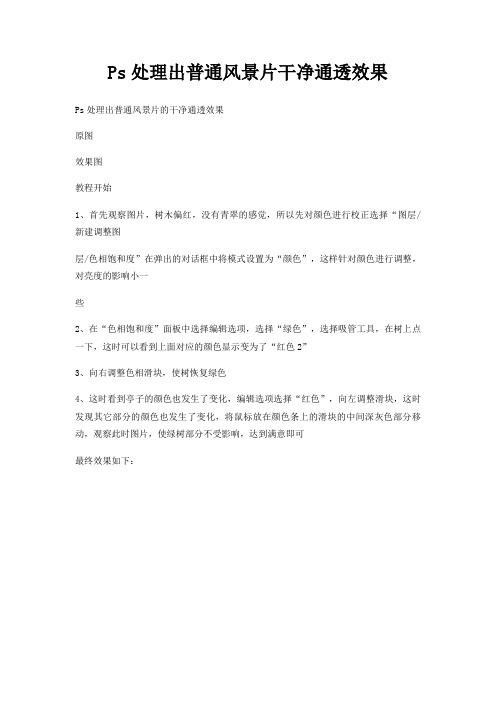
Ps处理出普通风景片干净通透效果
Ps处理出普通风景片的干净通透效果
原图
效果图
教程开始
1、首先观察图片,树木偏红,没有青翠的感觉,所以先对颜色进行校正选择“图层/新建调整图
层/色相饱和度”在弹出的对话框中将模式设置为“颜色”,这样针对颜色进行调整,对亮度的影响小一
些
2、在“色相饱和度”面板中选择编辑选项,选择“绿色”,选择吸管工具,在树上点一下,这时可以看到上面对应的颜色显示变为了“红色2”
3、向右调整色相滑块,使树恢复绿色
4、这时看到亭子的颜色也发生了变化,编辑选项选择“红色”,向左调整滑块,这时发现其它部分的颜色也发生了变化,将鼠标放在颜色条上的滑块的中间深灰色部分移动,观察此时图片,使绿树部分不受影响,达到满意即可
最终效果如下:。
如何通过Photoshop增强风景照片的鲜艳度

如何通过Photoshop增强风景照片的鲜艳度Photoshop是广泛使用的图像处理软件,它提供了各种工具和功能,可以让我们对照片进行各种编辑和优化。
其中,增强风景照片的鲜艳度是一项常见的任务。
在本教程中,我们将探讨一些简单但有效的方法,以帮助您通过Photoshop增强您的风景照片的鲜艳度。
1.调整曝光度和对比度:曝光度和对比度是影响图像鲜艳度的重要因素。
在Photoshop中,您可以使用“曲线”工具或“调整图像”菜单中的“曝光度/对比度”选项来调整曝光度和对比度。
通过增加曝光度和对比度,您可以提亮图像并增强颜色的对比度,从而使照片更加鲜艳。
2.调整色彩平衡:色彩平衡的调整可以改变图像中各种颜色的比例,从而增强照片的鲜艳度。
在Photoshop的“调整图像”菜单中,您可以找到“色彩平衡”选项。
通过调整蓝色、黄色、红色、绿色和洋红色的色彩平衡,您可以增强或减弱相应颜色的饱和度,达到增强照片鲜艳度的效果。
3.使用饱和度和色相/饱和度调整图层:饱和度是指图像中颜色的强度和纯度。
在Photoshop中,您可以使用“调整图像”菜单中的“饱和度”选项来调整图像的饱和度。
此外,还可以使用“色相/饱和度”调整图层来有选择性地增强或减弱特定颜色的饱和度。
通过微调饱和度和色相/饱和度值,您可以提高颜色的鲜艳度,使风景照片更加生动。
4.使用曲线调整图层:曲线调整图层提供了一种更为精确的方式来调整图像的亮度和对比度,从而增强鲜艳度。
在Photoshop中,您可以通过选择“曲线”工具创建曲线调整图层。
然后,可以使用曲线工具在直方图上绘制曲线,以调整图像的亮度和对比度。
通过微调曲线,您可以增强风景照片的鲜艳度,使它们看起来更加动人。
5.使用滤镜和效果:最后,您还可以尝试使用Photoshop中的滤镜和效果来增强风景照片的鲜艳度。
例如,使用“变色”滤镜可以改变整个图像的色调,从而增加颜色的鲜艳度。
另外,可以尝试使用“增加锐度”或“画笔”工具来突出细节和颜色,使照片更加生动。
如何使用Photoshop进行风景照片修饰和增强

如何使用Photoshop进行风景照片修饰和增强导言:在当今社交媒体广泛应用的时代,拍摄和分享风景照片成为了流行趋势。
但是,因为光线、色彩和其他因素的限制,拍摄的照片可能并不总是完美的。
为了使风景照片更具吸引力和独特性,人们越来越多地依赖于Photoshop这个功能强大的图像编辑软件。
本文将介绍如何使用Photoshop进行风景照片修饰和增强,帮助您在社交媒体上展示出令人惊叹的照片。
第一章:基本调整第一步在修饰和增强风景照片之前是进行基本调整,以保证照片的整体色彩和亮度平衡。
通过调整曝光、对比度和白平衡等参数,可以使照片色彩更加鲜艳,同时保留细节和阴影。
此外,还可以使用直方图来调整图像的整体曲线,进一步改善照片的质量。
第二章:局部调整在修饰风景照片时,有时需要对图像中的特定部分进行调整。
这可以通过使用Photoshop中的蒙版和调整图层工具来实现。
例如,如果照片的天空部分过曝,可以使用蒙版技术选择天空部分并对其应用曝光补偿,使其更加平衡和细腻。
类似地,如果某些区域过暗,可以使用蒙版和曝光工具来增加亮度,以凸显细节。
第三章:色彩增强色彩是风景照片中重要的一部分,可以帮助表达特定的情感和氛围。
在Photoshop中,可以使用色相/饱和度、颜色平衡和曲线工具来增强照片的色彩。
通过增加饱和度和微调颜色,可以突出照片中的特定颜色,创造出更加生动和鲜明的效果。
此外,曲线工具可以进一步调整图像中的黑色、中间灰色和白色,以增强图像的对比度和动态范围。
第四章:滤镜效果为了给风景照片增加独特和艺术感,我们可以使用Photoshop中的滤镜效果。
例如,可以使用模糊滤镜来模仿景深效果,使照片的前景和背景产生明显的差异,增强立体感。
另外,还可以使用特效滤镜如哈哈镜、马赛克等来给照片增添个性化的风格。
但是需要注意,滤镜效果应该适度使用,以免过度处理影响图像真实感。
第五章:去除瑕疵在风景照片中,可能会出现一些不需要的元素或瑕疵,如电线、垃圾等。
PS把灰暗桃花照片调成阳光艳丽色彩

PS把灰暗桃花照片调成阳光艳丽色彩
灰暗图片修复不单是图片的调亮。
大致的提亮后还需要慢慢的修复图片的色彩,局部偏暗的部分还需要重新修复。
总之看上去自然即可。
最终效果
原图
一、打开原图,复制一层。
执行:图像> 应用图像,模式:滤色,不透明度:40%,其余默认。
提亮原图。
二、载入RGB通道选区,新建曲线调整图层,再次提亮,选择RGB调整,数值:114/150。
三、新建色彩调整图层,点击选项,参数设置如下图。
四、新建可选颜色调整图层,参数设置如下图。
五、回到原图的图层,进入通道面板,按住Ctrl键点击蓝通道载入选区,回到图层面板,再回到最上层,新建可选颜色调整图层,对青色进行调整,参数设置如下图上。
六、再次载入蓝通道选区,回到最上层新建可选颜色调整图层,
参数设置如下图。
七、再新建可选颜色调整图层,参数设置如下图。
八、新建渐变映射调整图层,颜色设置如下图。
确定后把图层混合模式改为“滤色”,不透明度改为:29%。
九、盖印图层,然后进入通道面板,按住Ctrl键点击红通道,载入选区。
然后点击RGB层,按Ctrl + C 进行复制。
点击图层面板,按Ctrl + V 粘贴,混合模式改为“滤色”,不透明度改为:38%。
十、盖印图层,适当锐化,加上喜欢的文字,完成最终效果。
如何使用Adobe Photoshop软件增强旅行照片的色彩
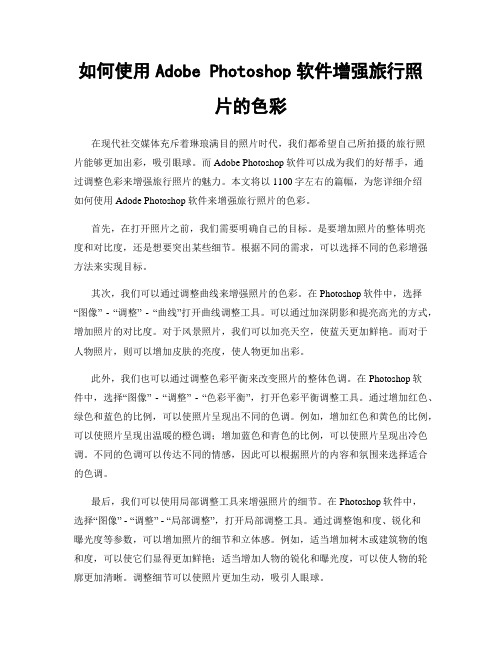
如何使用Adobe Photoshop软件增强旅行照片的色彩在现代社交媒体充斥着琳琅满目的照片时代,我们都希望自己所拍摄的旅行照片能够更加出彩,吸引眼球。
而Adobe Photoshop软件可以成为我们的好帮手,通过调整色彩来增强旅行照片的魅力。
本文将以1100字左右的篇幅,为您详细介绍如何使用Adode Photoshop软件来增强旅行照片的色彩。
首先,在打开照片之前,我们需要明确自己的目标。
是要增加照片的整体明亮度和对比度,还是想要突出某些细节。
根据不同的需求,可以选择不同的色彩增强方法来实现目标。
其次,我们可以通过调整曲线来增强照片的色彩。
在Photoshop软件中,选择“图像” - “调整” - “曲线”打开曲线调整工具。
可以通过加深阴影和提亮高光的方式,增加照片的对比度。
对于风景照片,我们可以加亮天空,使蓝天更加鲜艳。
而对于人物照片,则可以增加皮肤的亮度,使人物更加出彩。
此外,我们也可以通过调整色彩平衡来改变照片的整体色调。
在Photoshop软件中,选择“图像” - “调整” - “色彩平衡”,打开色彩平衡调整工具。
通过增加红色、绿色和蓝色的比例,可以使照片呈现出不同的色调。
例如,增加红色和黄色的比例,可以使照片呈现出温暖的橙色调;增加蓝色和青色的比例,可以使照片呈现出冷色调。
不同的色调可以传达不同的情感,因此可以根据照片的内容和氛围来选择适合的色调。
最后,我们可以使用局部调整工具来增强照片的细节。
在Photoshop软件中,选择“图像” - “调整” - “局部调整”,打开局部调整工具。
通过调整饱和度、锐化和曝光度等参数,可以增加照片的细节和立体感。
例如,适当增加树木或建筑物的饱和度,可以使它们显得更加鲜艳;适当增加人物的锐化和曝光度,可以使人物的轮廓更加清晰。
调整细节可以使照片更加生动,吸引人眼球。
总结起来,使用Adobe Photoshop软件来增强旅行照片的色彩可以通过调整曲线、色彩平衡和局部调整来实现。
PhotoshopCC中的CameraRaw滤镜调色,让风景照片更加炫目!
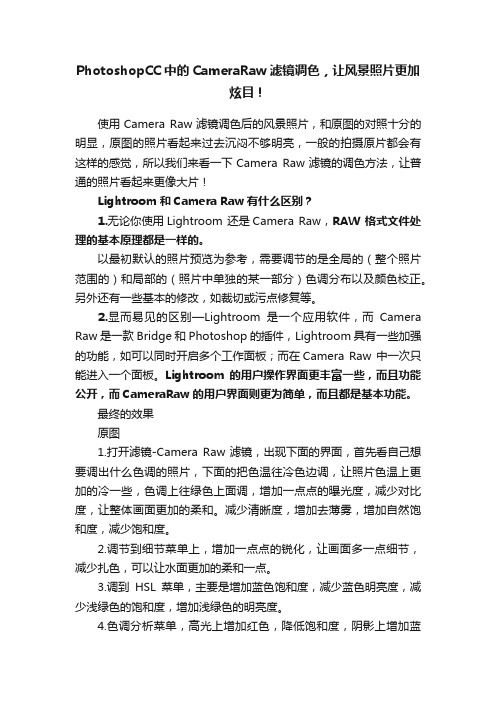
PhotoshopCC中的CameraRaw滤镜调色,让风景照片更加炫目!使用Camera Raw滤镜调色后的风景照片,和原图的对照十分的明显,原图的照片看起来过去沉闷不够明亮,一般的拍摄原片都会有这样的感觉,所以我们来看一下Camera Raw滤镜的调色方法,让普通的照片看起来更像大片!Lightroom和Camera Raw有什么区别?1.无论你使用Lightroom 还是Camera Raw,RAW 格式文件处理的基本原理都是一样的。
以最初默认的照片预览为参考,需要调节的是全局的(整个照片范围的)和局部的(照片中单独的某一部分)色调分布以及颜色校正。
另外还有一些基本的修改,如裁切或污点修复等。
2.显而易见的区别—Lightroom是一个应用软件,而Camera Raw 是一款Bridge 和Photoshop 的插件,Lightroom 具有一些加强的功能,如可以同时开启多个工作面板;而在Camera Raw 中一次只能进入一个面板。
Lightroom 的用户操作界面更丰富一些,而且功能公开,而CameraRaw的用户界面则更为简单,而且都是基本功能。
最终的效果原图1.打开滤镜-Camera Raw滤镜,出现下面的界面,首先看自己想要调出什么色调的照片,下面的把色温往冷色边调,让照片色温上更加的冷一些,色调上往绿色上面调,增加一点点的曝光度,减少对比度,让整体画面更加的柔和。
减少清晰度,增加去薄雾,增加自然饱和度,减少饱和度。
2.调节到细节菜单上,增加一点点的锐化,让画面多一点细节,减少扎色,可以让水面更加的柔和一点。
3.调到HSL菜单,主要是增加蓝色饱和度,减少蓝色明亮度,减少浅绿色的饱和度,增加浅绿色的明亮度。
4.色调分析菜单,高光上增加红色,降低饱和度,阴影上增加蓝色,降低饱和度。
5.去除照片中的多余杂质和不需要的细节,突出画面的主体,使用修补工具和修复画笔工具即可完成操作。
6.添加曲线图层,提高画面亮度。
自然风景修图 Photoshop调色技巧分享
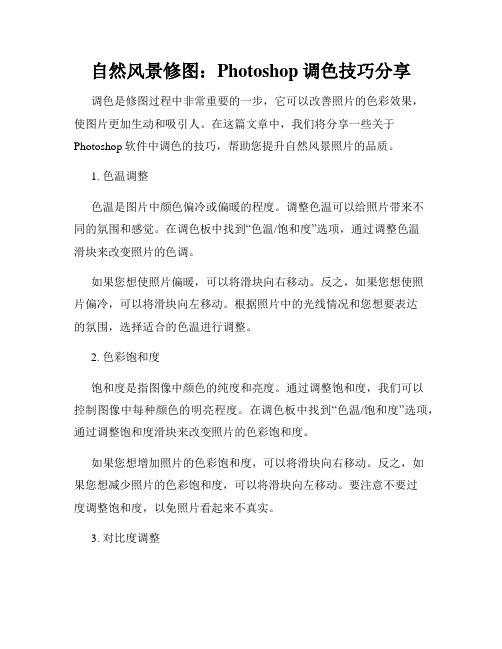
自然风景修图:Photoshop调色技巧分享调色是修图过程中非常重要的一步,它可以改善照片的色彩效果,使图片更加生动和吸引人。
在这篇文章中,我们将分享一些关于Photoshop软件中调色的技巧,帮助您提升自然风景照片的品质。
1. 色温调整色温是图片中颜色偏冷或偏暖的程度。
调整色温可以给照片带来不同的氛围和感觉。
在调色板中找到“色温/饱和度”选项,通过调整色温滑块来改变照片的色调。
如果您想使照片偏暖,可以将滑块向右移动。
反之,如果您想使照片偏冷,可以将滑块向左移动。
根据照片中的光线情况和您想要表达的氛围,选择适合的色温进行调整。
2. 色彩饱和度饱和度是指图像中颜色的纯度和亮度。
通过调整饱和度,我们可以控制图像中每种颜色的明亮程度。
在调色板中找到“色温/饱和度”选项,通过调整饱和度滑块来改变照片的色彩饱和度。
如果您想增加照片的色彩饱和度,可以将滑块向右移动。
反之,如果您想减少照片的色彩饱和度,可以将滑块向左移动。
要注意不要过度调整饱和度,以免照片看起来不真实。
3. 对比度调整对比度是指照片中亮部和暗部之间的差异程度。
通过调整对比度,我们可以使照片的细节更加清晰,并增强图像的视觉效果。
在调色板中找到“亮度/对比度”选项,通过调整对比度滑块来改变照片的对比度。
如果您想增加照片的对比度,可以将滑块向右移动。
反之,如果您想减少照片的对比度,可以将滑块向左移动。
根据照片的光照条件和您想要的效果,选择适合的对比度进行调整。
4. 曲线调整曲线调整是一种更高级的调色技巧,可以精确改变图像中不同亮度区域的颜色和对比度。
在调色板中找到“曲线”选项,通过调整曲线上的点来改变照片的色调和对比度。
通过将点向上移动,可以增加图像的亮度。
反之,通过将点向下移动,可以减少图像的亮度。
此外,通过调整曲线的形状,您还可以改变照片中的颜色平衡和色调。
5. 色阶调整色阶调整可以帮助我们改变图像中颜色的亮度分布。
在调色板中找到“色阶”选项,通过调整三个滑块的位置来控制图像中的高光、中间调和阴影的亮度。
- 1、下载文档前请自行甄别文档内容的完整性,平台不提供额外的编辑、内容补充、找答案等附加服务。
- 2、"仅部分预览"的文档,不可在线预览部分如存在完整性等问题,可反馈申请退款(可完整预览的文档不适用该条件!)。
- 3、如文档侵犯您的权益,请联系客服反馈,我们会尽快为您处理(人工客服工作时间:9:00-18:30)。
本教程介绍风景照片的调色,大致思路:照片调色完全是按照个人的喜好调整,即使是同一张照片,也不可能大家都是调成同一个效果,调色可以按先局部后整体调法,照片哪个部分不好就调哪个,然后再整体协调就可以了!
原图
效果图
1.打开原图,使用套索工具选择上部分,天空部分
2.然后添加调整层,选择照片滤镜,设置如下
3.然后按CTRL单击照片滤镜层中的蒙板,载入选区,然后反选,我们修饰下部分
4.同样再建立一个照片滤镜调整层,设置如下
5.这时大家可能发现湖水没有了,我们使用画笔工具描绘出来就可以了
6.最后把照片调清晰些,添加曲线调整层,完成最终效果
完成最终效果。
